Exportar dados de custos com uma chave SAS da conta de Armazenamento do Microsoft Azure
As seguintes informações aplicam-se apenas a parceiros da Microsoft.
Muitas vezes, os parceiros não têm suas próprias assinaturas do Azure no locatário associado ao seu próprio Contrato de Parceiro da Microsoft. Os parceiros com um plano de Contrato de Parceiro Microsoft que sejam administradores globais da respetiva conta de faturação podem exportar e copiar dados de custos para uma conta de armazenamento num inquilino diferente utilizando uma chave de serviço de acesso partilhado (SAS). Em outras palavras, uma conta de armazenamento com uma chave SAS permite que o parceiro use uma conta de armazenamento que está fora do contrato de parceiro para receber informações exportadas. Este artigo ajuda os parceiros a criar uma chave SAS e a configurar as exportações do Cost Management.
Requisitos
- Tem de ser um parceiro com um Contrato de Parceiro Microsoft. Seus clientes no plano do Azure devem ter um Contrato de Cliente Microsoft assinado.
- A exportação baseada em chave SAS não é suportada para contratos empresariais indiretos.
- A exportação baseada em chave SAS está disponível para parceiros que entram no portal do Azure a partir de um locatário parceiro. No entanto, a opção de chave SAS não é suportada se estiver a utilizar o Azure Lighthouse para gestão de clientes.
- Tem de ser administrador global da conta de faturação da sua organização parceira.
- Você deve ter acesso para configurar uma conta de armazenamento que esteja em um locatário diferente da sua organização parceira. Você é responsável por manter as permissões e o acesso aos dados quando exporta dados para sua conta de armazenamento.
- A conta de armazenamento não pode ter uma firewall configurada.
- A configuração da conta de armazenamento deve ter a opção Escopo permitido para operações de cópia (visualização) definida como De qualquer conta de armazenamento.
Configurar o Armazenamento do Azure com uma chave SAS
Obtenha um token SAS de conta de armazenamento ou crie um usando o portal do Azure. Para criar no portal do Azure, use as etapas a seguir. Para saber mais sobre chaves SAS, consulte Conceder acesso limitado a dados com assinaturas de acesso compartilhado (SAS).
- Navegue até a conta de armazenamento no portal do Azure.
- Se sua conta tiver acesso a vários locatários, alterne os diretórios para acessar a conta de armazenamento. Selecione sua conta no canto superior direito do portal do Azure e selecione Alternar diretórios.
- Talvez seja necessário entrar no portal do Azure com a conta de locatário correspondente para acessar a conta de armazenamento.
- No menu à esquerda, selecione Assinatura de acesso compartilhado.
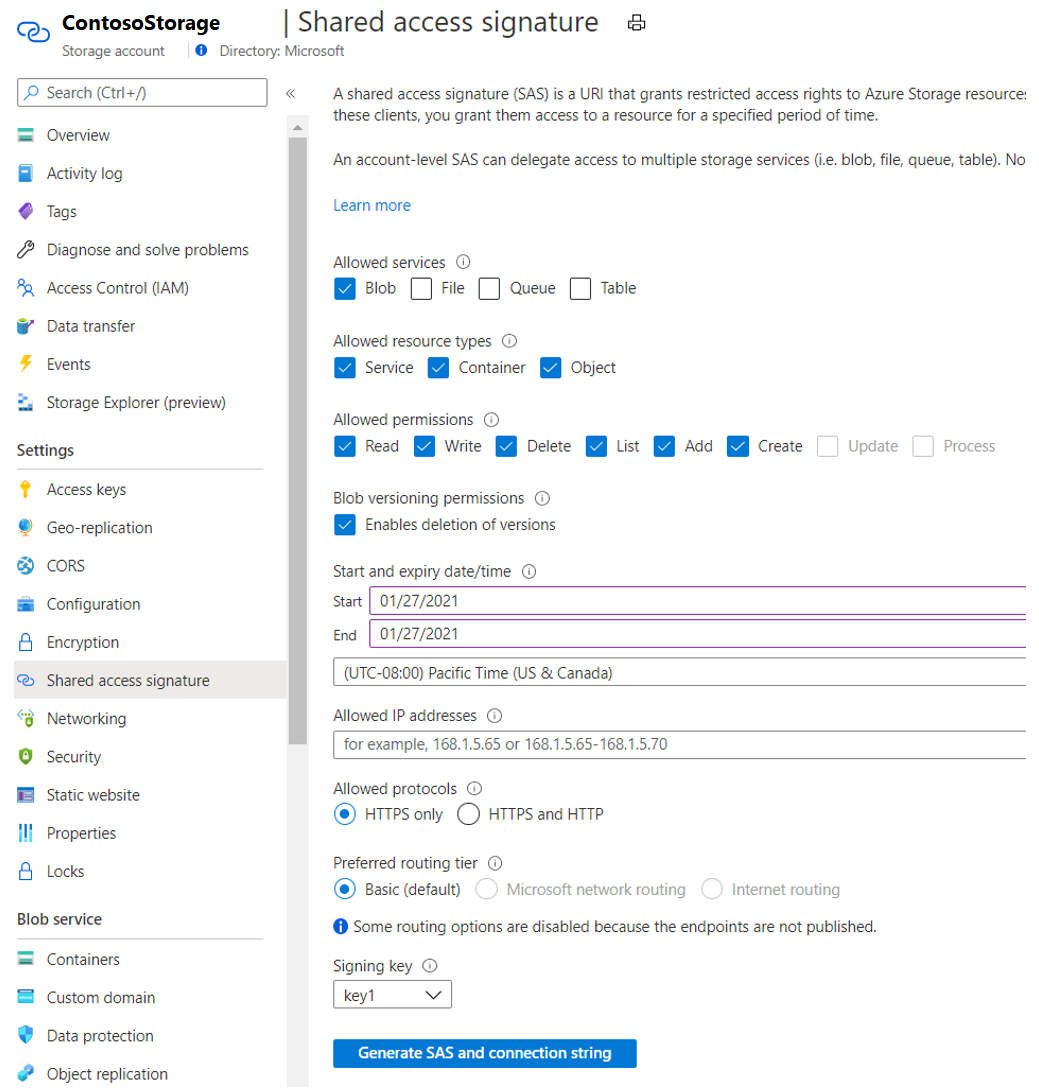
- Configure o token com as mesmas configurações identificadas na imagem anterior.
- Selecione Blob para Serviços permitidos.
- Selecione Serviço, Contêiner e Objeto para os tipos de recursos permitidos.
- Selecione Ler, Gravar, Excluir, Listar, Adicionar e Criar para permissões permitidas.
- Escolha o prazo de validade e as datas. Certifique-se de atualizar seu token SAS de exportação antes que ele expire. Quanto maior o período de tempo configurado antes da expiração, mais tempo sua exportação será executada antes de precisar de um novo token SAS.
- Selecione HTTPS somente para Protocolos permitidos.
- Selecione Básico para a camada de roteamento preferencial.
- Selecione key1 para Chave de assinatura. Se você girar ou atualizar a chave usada para assinar o token SAS, deverá gerar novamente um novo token SAS.
- Selecione Gerar cadeia de ligação e SAS. O valor do token SAS mostrado é o token de que você precisa ao configurar exportações.
Criar uma nova exportação com um token SAS
Navegue até Exportações no escopo da conta de cobrança e crie uma nova exportação usando as etapas a seguir.
- Selecione Criar.
- Configure os detalhes de exportação como faria para uma exportação normal. Você pode configurar a exportação para usar um diretório ou contêiner existente ou pode especificar um novo diretório ou contêiner. O processo de exportação cria-os para si.
- Ao configurar o armazenamento, selecione Usar um token SAS.

- Digite o nome da conta de armazenamento e cole no seu token SAS.
- Especifique um contêiner ou diretório existente ou identifique novos a serem criados.
- Selecione Criar.
A exportação baseada em token SAS só funciona enquanto o token permanece válido. Redefina o token antes que o atual expire, ou sua exportação pare de funcionar. Como o token fornece acesso à sua conta de armazenamento, proteja-o tão cuidadosamente quanto você faria com qualquer outra informação confidencial. Você é responsável por manter as permissões e o acesso aos dados quando exportar dados para sua conta de armazenamento.
Solucionar problemas de exportação usando tokens SAS
A seguir estão problemas comuns que podem acontecer quando você configura ou usa exportações baseadas em tokens SAS.
Você não vê a opção de chave SAS no portal do Azure.
- Verifique se é um parceiro que tem um Contrato de Parceiro Microsoft e se tem permissão de administrador global para a conta de faturação. Eles são as únicas pessoas que podem exportar com uma chave SAS.
Você recebe a seguinte mensagem de erro ao tentar configurar sua exportação:
Verifique se o token SAS é válido para o serviço blob, é válido para tipos de recursos de contêiner e objeto e tem permissões: add create read write delete. (Código de erro do serviço de armazenamento: AuthorizationResourceTypeMismatch)
- Verifique se está a configurar e a gerar corretamente a chave SAS no Armazenamento do Microsoft Azure.
Não é possível ver a chave SAS completa depois de criar uma exportação.
- Não ver a chave é um comportamento esperado. Após a configuração da Exportação SAS, a chave fica ocultada por razões de segurança.
Não consegue aceder à conta de armazenamento a partir do inquilino em que a exportação está configurada.
- O comportamento é esperado. Se a conta de armazenamento estiver em outro locatário, você precisará navegar até esse locatário primeiro no portal do Azure para localizar a conta de armazenamento.
Sua exportação falha devido a um erro relacionado ao token SAS.
- Sua exportação funciona apenas enquanto o token SAS permanece válido. Crie uma nova chave e execute a exportação.
Próximos passos
- Para obter mais informações sobre como exportar dados do Gerenciamento de Custos, consulte Criar e exportar dados.
- Para obter informações sobre como exportar grandes quantidades de dados de uso, consulte Recuperar grandes conjuntos de dados com exportações.
Comentários
Brevemente: Ao longo de 2024, vamos descontinuar progressivamente o GitHub Issues como mecanismo de feedback para conteúdos e substituí-lo por um novo sistema de feedback. Para obter mais informações, veja: https://aka.ms/ContentUserFeedback.
Submeter e ver comentários